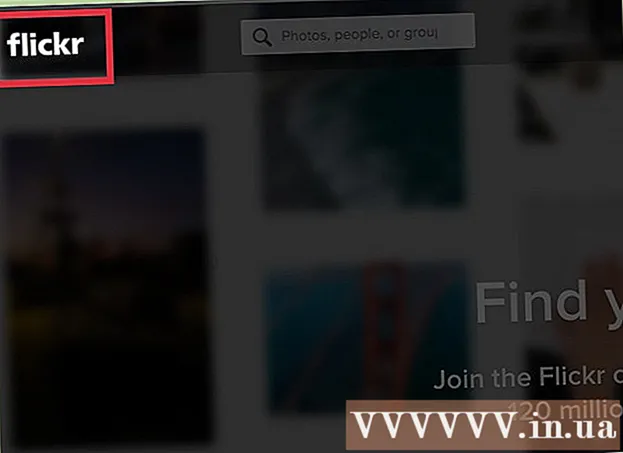ກະວີ:
Peter Berry
ວັນທີຂອງການສ້າງ:
12 ເດືອນກໍລະກົດ 2021
ວັນທີປັບປຸງ:
1 ເດືອນກໍລະກົດ 2024

ເນື້ອຫາ
cookies ມັກຈະຖືກເກັບໄວ້ໂດຍຄ່າເລີ່ມຕົ້ນໃນໂປແກຼມທ່ອງເວັບຂອງຄອມພິວເຕີຂອງທ່ານ. ພວກມັນຖືກອອກແບບເພື່ອບັນທຶກຂໍ້ມູນແລະການຕັ້ງຄ່າ ສຳ ລັບ ໜ້າ ທີ່ທ່ານເຂົ້າເບິ່ງ. ເພື່ອປົກປ້ອງຄວາມເປັນສ່ວນຕົວຂອງທ່ານຫຼືງ່າຍທີ່ຈະເຮັດໃຫ້ພື້ນທີ່ຂັບແຂງ, ທ່ານອາດຕ້ອງການປິດ cookies ໃນ browser ຂອງທ່ານ.
ຂັ້ນຕອນ
ວິທີທີ່ 1 ຂອງ 7: Chrome (Desktop)
ກົດປຸ່ມເມນູ (⋮) ທີ່ຕັ້ງຢູ່ແຈຂວາເທິງຂອງ ໜ້າ ຈໍ Chrome.

ໃຫ້ຄລິກໃສ່ຕົວເລືອກ ການຕັ້ງຄ່າ (ຕັ້ງຄ່າ).
ກົດ ສະແດງການຕັ້ງຄ່າຂັ້ນສູງ (ສະແດງການຕັ້ງຄ່າຂັ້ນສູງ) ຫຼື ຂັ້ນສູງ (ຂັ້ນສູງ).

ກົດ ການຕັ້ງຄ່າເວັບໄຊ (ຕັ້ງ ໜ້າ) ຫລື ການຕັ້ງຄ່າເນື້ອຫາ (ການຕັ້ງຄ່າເນື້ອຫາ). ຕົວເລືອກນີ້ແມ່ນຢູ່ໃນສ່ວນ "ຄວາມເປັນສ່ວນຕົວແລະຄວາມປອດໄພ".
ກົດ ຄຸກກີ.

ແຕະແຖບເລື່ອນ ອະນຸຍາດໃຫ້ເວັບໄຊຕ່າງໆບັນທຶກແລະອ່ານຂໍ້ມູນຄຸກກີ (ອະນຸຍາດໃຫ້ເວັບໄຊທ໌ບັນທຶກແລະອ່ານຂໍ້ມູນຄຸກກີ). ໃນລຸ້ນກ່ອນ, ທ່ານສາມາດເລືອກ "ບລັອກເວັບໄຊທ໌້ຈາກການຕັ້ງຂໍ້ມູນໃດໆ".
ໃຫ້ຄລິກໃສ່ຫ້ອງດັ່ງກ່າວ ຂັດຂວາງ cookies ຂອງພາກສ່ວນທີສາມ (ຂັດຂວາງ cookies ຂອງພາກສ່ວນທີສາມ).
ກົດ ເອົາທັງ ໝົດ (ລຶບທັງ ໝົດ) ເພື່ອລຶບ cookies ທີ່ເກັບໄວ້ທັງ ໝົດ. ໂຄສະນາ
ວິທີທີ່ 2 ຂອງ 7: Safari (iOS)
ແຕະແອັບຕັ້ງຄ່າຂອງທ່ານ. ທ່ານສາມາດປ່ຽນການຕັ້ງຄ່າຄຸກກີຂອງໂປຣແກຣມທ່ອງເວັບ Safari ຈາກແອັບຕັ້ງຄ່າຂອງອຸປະກອນ iOS ຂອງທ່ານ.
- ເນື່ອງຈາກຂໍ້ ຈຳ ກັດທີ່ Apple ວາງໄວ້ໃນໂປແກຼມທ່ອງເວັບຂອງບຸກຄົນທີສາມ, ການປິດ cookies ຢູ່ໃນ Chrome ແມ່ນບໍ່ສາມາດເຮັດໄດ້ກັບ iOS. ຖ້າທ່ານໃຊ້ Chrome ໃນ iOS ແລະຕ້ອງການບລັອກ cookies, ທ່ານຈະຕ້ອງໃຊ້ Incognito Mode ຫລືປ່ຽນໄປໃຊ້ Safari.
ກົດ Safari.
ກົດ ຄຸກກີ້ຄຸກກີ້ (Block Cookies). ຕົວເລືອກນີ້ແມ່ນຕັ້ງຢູ່ໃນສ່ວນ "ຄວາມເປັນສ່ວນຕົວແລະຄວາມປອດໄພ".
ກົດ ສະເຫມີສະກັດ (ສະເຫມີສະກັດ). ໃນຈຸດນີ້, Safari ຈະຢຸດການປະຢັດ cookies ສຳ ລັບເວັບໄຊທ໌ທີ່ທ່ານເຂົ້າເບິ່ງ. ໂຄສະນາ
ວິທີທີ 3 ຂອງ 7: Chrome (Android)
ກົດປຸ່ມເມນູ Chrome (⋮).
ກົດ ການຕັ້ງຄ່າ (ຕັ້ງຄ່າ).
ກົດ ການຕັ້ງຄ່າເວັບໄຊ (ຕິດຕັ້ງ ໜ້າ).
ກົດ ຄຸກກີ.
ແຕະແຖບເລື່ອນ ຄຸກກີ ເພື່ອປິດ cookies. ຈາກຈຸດນີ້, Chrome ຈະຢຸດການປະຢັດ cookies ຈາກເວັບໄຊທີ່ທ່ານເຂົ້າເບິ່ງ. ໂຄສະນາ
ວິທີທີ 4 ຂອງ 7: Firefox
ກົດປຸ່ມເມນູ Firefox ທີ່ຕັ້ງຢູ່ແຈຂວາເທິງຂອງ ໜ້າ ຕ່າງ.
ກົດ ທາງເລືອກ (ທາງເລືອກ).
ກົດທີ່ບັດ ຄວາມເປັນສ່ວນຕົວ (ຄວາມເປັນສ່ວນຕົວ).
ກົດທີ່ເມນູ Firefox ຈະ (Firefox ຈະ) ຖືກຫຼຸດລົງໃນສ່ວນປະຫວັດສາດ.
ກົດ ໃຊ້ການຕັ້ງຄ່າທີ່ ກຳ ນົດເອງ ສຳ ລັບປະຫວັດສາດ (ໃຊ້ການຕັ້ງຄ່າທີ່ ກຳ ນົດເອງ ສຳ ລັບປະຫວັດສາດ).
ກົດປຸ່ມ ຍອມຮັບ cookies ຈາກເວັບໄຊຕ່າງໆ (ຍອມຮັບ cookies ຈາກເວັບໄຊຕ່າງໆ). ເມື່ອທ່ານລຶບກ່ອງນີ້, Firefox ຈະຢຸດການປະຢັດ cookies. ໂຄສະນາ
ວິທີທີ່ 5 ຂອງ 7: Microsoft Edge
ກົດປຸ່ມ (...).
ກົດ ການຕັ້ງຄ່າ (ຕັ້ງຄ່າ).
ເຂົ້າ ເບິ່ງການຕັ້ງຄ່າຂັ້ນສູງ (ເບິ່ງການຕັ້ງຄ່າຂັ້ນສູງ).
ກົດທີ່ເມນູ ຄຸກກີ ໄດ້ຮັບການຫຼຸດລົງ.
ກົດ ຂັດຂວາງ cookies ທັງ ໝົດ (ຂັດຂວາງ cookies ທັງ ໝົດ). ຈາກຈຸດນີ້, Edge ຈະຢຸດການປະຢັດ cookies. ໂຄສະນາ
ວິທີທີ 6 ຂອງ 7: Internet Explorer
ກົດທີ່ເມນູ ເຄື່ອງມື (ເຄື່ອງມື) ຫລືປຸ່ມ Gear. ຖ້າທ່ານບໍ່ສາມາດຊອກຫາປຸ່ມເຫຼົ່ານີ້, ທ່ານສາມາດກົດປຸ່ມ Alt
ກົດ ຕົວເລືອກອິນເຕີເນັດ (ຕົວເລືອກອິນເຕີເນັດ).
ກົດບັດ ຄວາມເປັນສ່ວນຕົວ (ຄວາມເປັນສ່ວນຕົວ).
ກົດປຸ່ມ ຂັ້ນສູງ (ຂັ້ນສູງ).
ກົດ ຕັນ (ບລັອກ) ສຳ ລັບ Cookies ຂອງບຸກຄົນ ທຳ ອິດ (cookies ຂອງບຸກຄົນ ທຳ ອິດ) ແລະ Cookies ຂອງບຸກຄົນທີສາມ (cookies ຂອງບຸກຄົນທີສາມ).
ໃຫ້ຄລິກໃສ່ຫ້ອງດັ່ງກ່າວ ສະເຫມີອະນຸຍາດໃຫ້ cookies ກອງປະຊຸມ (ສະເຫມີອະນຸຍາດໃຫ້ cookies ກອງປະຊຸມ).
ກົດ ຕົກລົງ ເພື່ອບັນທຶກການປ່ຽນແປງຂອງທ່ານ. ຈາກຈຸດນີ້, Internet Explorer ຈະຢຸດການປະຢັດ cookies. ໂຄສະນາ
ວິທີທີ່ 7 ຂອງ 7: Safari (Desktop)
ກົດເມນູ Safari. ເມນູນີ້ຈະປາກົດຢູ່ໃນແຖບເມນູເມື່ອທ່ານເປີດແລະເຮັດວຽກກັບ ໜ້າ ຕ່າງ Safari.
ກົດ ຕາມທີ່ໃຈມັກ (ທາງເລືອກ).
ກົດທີ່ບັດ ຄວາມເປັນສ່ວນຕົວ (ຄວາມເປັນສ່ວນຕົວ).
ກົດປຸ່ມ ສະເຫມີສະກັດ (ສະເຫມີສະກັດ). Safari ຈະຢຸດການປະຢັດ cookies ໃນຂະນະທີ່ທ່ານທ່ອງເວັບ. ໂຄສະນາ
ຄຳ ແນະ ນຳ
- ເມື່ອ cookies ຖືກປິດ ໝົດ, ທ່ານຈະບໍ່ສາມາດຮັກສາສະຖານະການເຂົ້າສູ່ລະບົບໃນເວັບໄຊທ໌ທີ່ໄປຢ້ຽມຢາມເລື້ອຍໆ.
- ຖ້າທ່ານບໍ່ຕ້ອງການໃຫ້ cookies ບັນທຶກການເຂົ້າເບິ່ງໃນປະຈຸບັນຂອງທ່ານ. ທ່ານສາມາດເປີດ ນຳ ໃຊ້ການຊອກຫາແບບ Incognito ຫຼືຜົນການຊອກຫາເອກະຊົນໃນ browser ຂອງທ່ານ. ຫຼັງຈາກນັ້ນ, ຄຸກກີຈະບໍ່ຖືກບັນທືກ.
ຄຳ ເຕືອນ
- ຢ່າລືມວ່າ ສຳ ລັບເວບໄຊທ໌ສ່ວນໃຫຍ່, cookies ແມ່ນວິທີດຽວທີ່ພວກເຂົາສາມາດເກັບຂໍ້ມູນກ່ຽວກັບທ່ານ. ເມື່ອ cookies ຖືກປິດ ໝົດ, ທ່ານອາດຈະບໍ່ສາມາດເຂົ້າໃຊ້ບໍລິການທີ່ ສຳ ຄັນບາງຢ່າງເຊັ່ນ: ບັນຊີທະນາຄານຫຼືການສົ່ງຈົດ ໝາຍ. ສະນັ້ນ, ບາງຄັ້ງການລຶບ cookies ເກົ່າອາດຈະດີກ່ວາການປິດມັນທັງ ໝົດ.